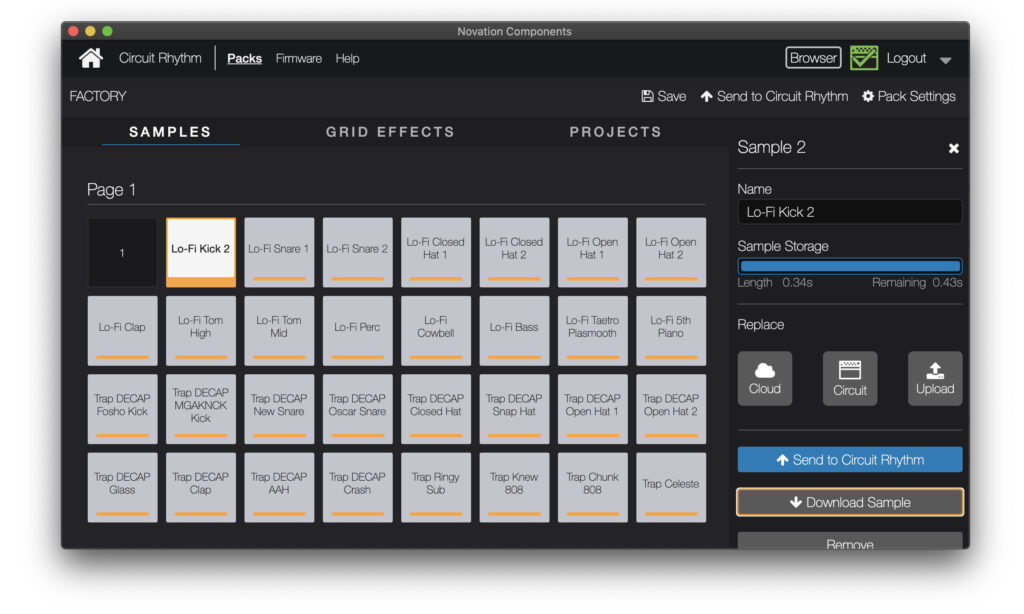Dieses Jahr erweitert Novation die Circuit-Familie gleich mit zwei Grooveboxen: Anfang des Jahres kam Circuit Tracks auf den Markt, die es als erstes Mitglied der Familie erlaubt externe Klangerzeuger anzusteuern und als eigene Spuren direkt ins Setup einbinden. Bislang war es jedoch nicht möglich, die anliegenden Audiosignale direkt in der Groovebox aufzunehmen. Das soll sich nun ändern!

Circuit Rhythm ist Novations erster Hardware-Sampler mit einem 8-Spur-Sequenzer und einer 32-Pad-Matrix, dessen Groove-Konzept sich ganz klar an Beatmaker richtet, die ihre eigenen Samples aufzeichnen möchten. Nicht nur optisch, sondern auch im Workflow reiht sich das neuste Mitglied nahtlos in die Circuit-Familie ein und stellt somit eine passende Ergänzung zu Circuit Tracks. Was die Groovebox drauf hat und für wen sie sich eignet, erfahrt ihr im Test.
Details
Bedienoberfläche und Konzept
Die Bedienung lässt sich ansatzweise mit dem Novation Launchpad vergleichen, das hauptsächlich zu Steuerung von Ableton Live entwickelt wurde. Allerdings ist Circuit Ryhthm kein DAW-Controller, sondern eine reine Hardware Groovebox. Sie kombiniert den Circuit-typischen Workflow mit Sampling-Features, wie man sie beispielsweise einer AKAI MPC kennt. Im Gegensatz zur letztgenannten Groovebox kommen die Circuitsm aber ohne Display daher. Das ist auch beim Rhythm nicht anders. Herzstück des Ganzen sind die 32 anschlagsdynamischen und hintergundbeleuchteten RGB Pads, die je nach Modus unterschiedliche Funktionen annehmen und sogar Parameterwerte, wie Tempo und Swing darstellen.

Rhythm verfügt über acht identische Sampler-Spuren. Jede Spur kann über einen externen MIDI-Input bzw. die 32 Pads mit MIDI-Noten gefüttert werden. Zum Einspielen der Beats lassen sich die Pads als chromatische Klaviatur oder aber als Step Sequencer nutzen. Ein Pattern kann wahlweise 16 oder 32 Steps lang sein. Pro Spur lassen sich maximal acht Patterns verketten, um so ein Arrangement bzw. eine Live Performance von bis zu 256 Steps aufzubauen.

Zur Bearbeitung der Samples stehen acht Macro-Regler, Mixer und Effekte bereit. Als erstes Circuit sind sogenannte Grid FX dabei, mit denen ihr eure Beats live mit Beat Repeat, Reverser, Gater, Autofilter, Bitcrusher, Phaser und Vinyl kreativ verändern könnt.
Hinzukommen Master-Volume und das Master-Filter, welches gleichzeitig als High- und Low-Pass-Filter arbeitet. Als bisher einziges Mitglied der Circuit-Familie können Samples aufgezeichnet und darüber hinaus mit verschiedenen Play Modi (One Shot, Gate, Choke, Reverse) abgefeuert werden. Sogar ein Slice Mode ist mit dabei, mit dem ihr Samples in einzelne Scheiben zerhacken und wieder in abgeänderter Reihenfolge abfeuern könnt – Stichwort „Sample Chopping“.
Äußerlichkeiten und Anschlüsse
Die graue Bedienoberfläche des Circuit Rhythm macht optisch den größten Unterschied zum komplett in Schwarz gehaltenen Circuit Tracks aus. Selbst in ihren Abmessungen von 240 x 45 x 210 mm und ihrem Gewicht von gerade einmal 780 g sind Tracks und Rhythm absolut identisch. Rückseitig sind zwei 6,3 mm Line-Eingänge zum aufzeichnen eigener Samples an Bord. Hinzukommen zwei 6,3 mm Line-Ausgänge, 3,5 mm Kopfhöreranschluss, drei 5-Pol-MIDI-Buchsen (Input, Output und Thru), analoge 3,5 mm TRS-Sync-Buchse und USB-C-Anschluss. Letzterer dient zum Anschluss an den Computer bzw. Stromversorgung. USB-C auf USB-A-Kabel inkl. Netzteil liegen im Lieferumfang bei.

Alle Medien, wie Projekte und Samples können auf einer microSD-Karte (nicht im Lieferumfang enthalten) abgespeichert werden. Hinzu kommen Kensington-Slot und Power-Button. Letzterer muss lange gedrückt werden um das Gerät auszuschalten, was ein versehentliches Ausschalten während einer Live-Performance schon mal erschwert. Zur Stromversorgung bzw. dem verbinden mit dem Computer dient ein USB-C-Port. USB-C auf USB-A-Kabel sowie ein entsprechendes Netzteil liegt der Groovebox bei. Doch auch ohne externe Stromversorgung läuft die Groovebox bis zu vier Stunden mit dem internen Akku. Der verbleibende Ladezustand des Akkus wird leider ausschließlich beim Start der Unit angezeigt, wodurch beim produzieren leider nicht ersichtlich ist, wann sich das Gerät ausschaltet.